会声会影编辑技巧
会声会影x5速成教程之怎样合并视频
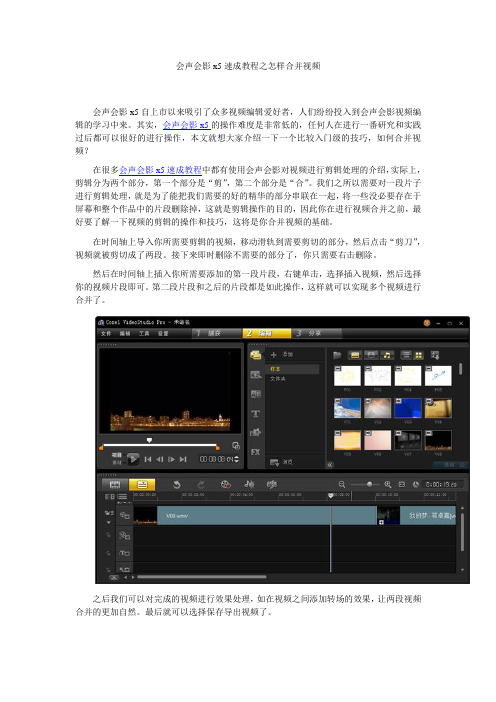
会声会影x5速成教程之怎样合并视频
会声会影x5自上市以来吸引了众多视频编辑爱好者,人们纷纷投入到会声会影视频编辑的学习中来。
其实,会声会影x5的操作难度是非常低的,任何人在进行一番研究和实践过后都可以很好的进行操作,本文就想大家介绍一下一个比较入门级的技巧,如何合并视频?
在很多会声会影x5速成教程中都有使用会声会影对视频进行剪辑处理的介绍,实际上,剪辑分为两个部分,第一个部分是“剪”,第二个部分是“合”。
我们之所以需要对一段片子进行剪辑处理,就是为了能把我们需要的好的精华的部分串联在一起,将一些没必要存在于屏幕和整个作品中的片段删除掉,这就是剪辑操作的目的,因此你在进行视频合并之前,最好要了解一下视频的剪辑的操作和技巧,这将是你合并视频的基础。
在时间轴上导入你所需要剪辑的视频,移动滑轨到需要剪切的部分,然后点击“剪刀”,视频就被剪切成了两段。
接下来即时删除不需要的部分了,你只需要右击删除。
然后在时间轴上插入你所需要添加的第一段片段,右键单击,选择插入视频,然后选择你的视频片段即可。
第二段片段和之后的片段都是如此操作,这样就可以实现多个视频进行合并了。
之后我们可以对完成的视频进行效果处理,如在视频之间添加转场的效果,让两段视频合并的更加自然。
最后就可以选择保存导出视频了。
会声会影X9培训

官方更新内容概述及下载地址提供
官方定期发布软件更新,包含新 功能、性能优化和漏洞修复等内
容
用户可在官方网站或指定下载渠 道获取最新版本的安装包
提供详细的更新日志,方便用户 了解每次更新的具体内容和改进
点
升级注意事项提醒
在升级前备份重要数据和项目文件,以防升级过程中出现意外情况导致数据丢失 确认系统环境是否符合新版本软件的最低配置要求
等待安装程序完成安装过 程
界面布局及功能区域介绍
预览窗口
实时预览编辑的视频效果,支 持全屏预览
素材库
提供丰富的视频素材,包括转 场、滤镜、字幕样式等
菜单栏
包含文件、编辑、视图、插入 、效果等主要功能选项
时间轴
展示视频的时间线和轨道,可 添加和编辑视频、音频、字幕 等元素
属性面板
显示当前选中元素的详细属性 ,可进行调整和修改
04
商业广告片:创意无限,展现品牌魅力
需求分析
了解客户需求和品牌定位,确定广告片主题和风格。
策划创意
运用创新思维和技术手段,设计独特的广告片方案。
拍摄制作
组织拍摄团队进行实地拍摄,运用会声会影X9进行后期制作。
效果评估
与客户共同审查广告片成品,根据反馈进行调整和优化。
REPORT
08
软件更新与升级策略
REPORT
01
软件概述与安装
会声会影X9简介
会声会影X9是一款功能强大的 视频编辑软件,适用于家庭、 个人及小型企业用户
提供了丰富的视频编辑工具, 包括剪辑、特效、转场、字幕 等
支持多种视频格式和分辨率, 满足不同场景下的编辑需求
系统要求与兼容性
处理器
Intel或AMD多核处 理器,主频2GHz以 上
会声会影教你怎么截取部分视频
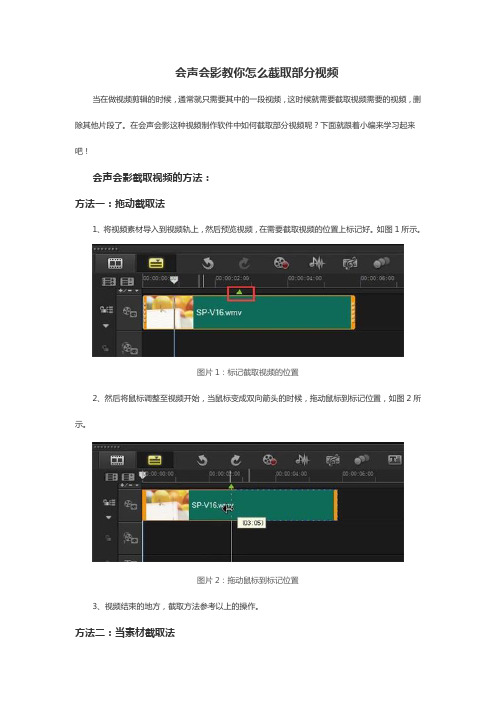
会声会影教你怎么截取部分视频
当在做视频剪辑的时候,通常就只需要其中的一段视频,这时候就需要截取视频需要的视频,删除其他片段了。
在会声会影这种视频制作软件中如何截取部分视频呢?下面就跟着小编来学习起来吧!
会声会影截取视频的方法:
方法一:拖动截取法
1、将视频素材导入到视频轨上,然后预览视频,在需要截取视频的位置上标记好。
如图1所示。
图片1:标记截取视频的位置
2、然后将鼠标调整至视频开始,当鼠标变成双向箭头的时候,拖动鼠标到标记位置,如图2所示。
图片2:拖动鼠标到标记位置
3、视频结束的地方,截取方法参考以上的操作。
方法二:当素材截取法
1、将视频导入会声会影素材库中,然后双击素材出现“当素材修整”对话框,将鼠标调整到视频开始截取的位置,点击右边的左中括号,如图3所示。
图片3:“当素材修整”对话框
2、再将鼠标调整至截取结束的地方,然后用右括号截取,视频就截取出来,最后点击却确定。
3、视频素材就被截取成片段了,然后将截取好的素材拖入到视频轨就可以了。
方法三:多重修整视频
1、将素材导入到视频轨,然后右击选择“多重修整视频”,如图4所示。
图片4:选择“多重修整视频”命令
2、在弹出的对话框中,同样调整鼠标到截取视频的地方,点击左、右中括号截取视频。
3、截取一段之后,可以继续调整鼠标截取下一个片段,操作一样,如图5所示。
图片5:调整鼠标截取视频
看到了这里,大家都明白了吧!其实这个截取视频的方法和剪辑的方法大同小异。
如果还不明白的就赶紧来试试这个方法吧!。
会声会影X4教程

添加素材应注意的问题
素材类型
• 图片 • 视频 • 音频 • 动画
素材格式
jpg、psd、png、 Bmp、Mpg、wmv、 avi、MP4、MP3、 wav、mp3、wma、 gif、swf等
素材管理
• 添加文件夹 • 分类显示 • 素材排序
• 标题
2.1.2剪辑素材
在导览窗口中剪辑
利用多重修整视频剪辑
6、标题的使用
(1)利用会声会影,我
们可以给视频文件加上相 应的文字,简称标题。系
统默认了很多标题素材供
我们使用。 (2)自己制作标题,在属 性设置中可以对文本进行 基本设置以及动画设置。
(3)为背景音乐配相应字幕 对于一首完整的音乐,我们可以先将歌曲和对应的lrc格 式歌词下载,利用歌词格式转换器可以讲lrc格式转换成会
捕获
编辑
分享
1、“捕获”工作界面
多媒体文件的导入
1、使用“捕获视频”按钮
捕获视频
DV 播放磁带
线连接摄 像机与采 集卡
采集卡 捕获压缩视频
计算机 运行捕获程序
2、多媒体文件的编辑
1、文件的导入
在视频轨上右击插入视频、图片、音频即可。
会声会影支持众多格式的视频文件,但以.avi, *.mpg,*.wmv格式文件识别
添加音频滤镜 删除音频滤镜
字幕制作
2.3.1添加文字
1. 单击标题轨 2. 双击预览窗口 3. 输入文字
7、覆叠轨
会声会影作品中的众多特效都是覆叠轨所产生的效 果,利用覆叠轨,我们可以制作出生动有趣的影片。
覆叠轨效果的运用需 利用各种素材,素材下载 可在会声会影论坛下载。
http://bbs.hshylover. com/
会声会影教程

制作成品展示
1
展示视频1
2
展示视频2
3.1工作界面介绍 2.步骤按钮
1.菜单栏
4.监视器
3.功能面板及按钮
5.工作区
3.1.1菜单栏介绍
3.1.2步骤按钮介绍
“捕获”: 允许您捕获和导入视频、照片和音频素材。 “编辑”: 您可以通过它们编辑修整视频、照片、音频素材并为其添加效果 (字幕、转场、特技)。 “分享”: 可以将您完成的影片创建为视频文件在电脑中观看,也可以导出 到CD\DVD 或 Web(网络)上。
为家人制作电子 相册
谢谢
7 — 上一帧
8 — 下一帧 9 — 结束 10 — 重复 11 — 系统音量
移动到上一帧。
移动到下一帧。 移动到结束片段或提示。 循环回放。 可以通过拖动滑动条调整计算机扬声器的音量。
12 — 时间码
13 — 放大预览 窗口 14 — 分割素材 15—开始标记/ 结束标记
通过指定确切的时间码,可以直接跳到项目或所 选素材的某个部分。
增大“预览窗口”的大小。 分割所选素材。将滑轨放在您想要分割素材的位 置,然后单击此按钮。 在项目中设置预览范围或设置素材修整的开始和 结束点。
5.1 功能面板和按钮---工作区
工作区界面中的四类轨道:视频轨道、覆叠轨道、字幕轨道、音频轨道。
视频轨道:放视频文件用的
覆叠轨道:放视频文件、图片文件均可。
会声会影自带诸多类型的字幕,用户可将合适的字幕文件拖放到字幕 轨道上进行使用。
字幕
4.1功能面板和按钮---监视窗口
部分 1 — 预览窗口 2 — 滑轨 3 — 修整标记 4 — 项目/素材 模式 5 — 播放 6 — 起始 描述 显示当前项目或播放的素材。 可以在项目或素材之间拖曳。 可以拖动设置项目的预览范围或修整素材。 指定预览整个项目或只预览所选素材。 播放、暂停或恢复当前项目或所选素材。 返回起始片段或提示。
第5章 视频处理-会声会影
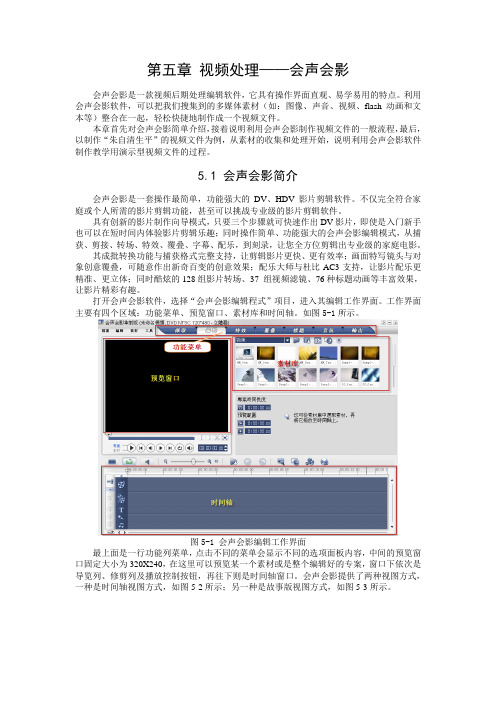
第五章视频处理——会声会影会声会影是一款视频后期处理编辑软件,它具有操作界面直观、易学易用的特点。
利用会声会影软件,可以把我们搜集到的多媒体素材(如:图像、声音、视频、flash动画和文本等)整合在一起,轻松快捷地制作成一个视频文件。
本章首先对会声会影简单介绍,接着说明利用会声会影制作视频文件的一般流程,最后,以制作“朱自清生平”的视频文件为例,从素材的收集和处理开始,说明利用会声会影软件制作教学用演示型视频文件的过程。
5.1 会声会影简介会声会影是一套操作最简单,功能强大的DV、HDV影片剪辑软件。
不仅完全符合家庭或个人所需的影片剪辑功能,甚至可以挑战专业级的影片剪辑软件。
具有创新的影片制作向导模式,只要三个步骤就可快速作出DV影片,即使是入门新手也可以在短时间内体验影片剪辑乐趣;同时操作简单、功能强大的会声会影编辑模式,从捕获、剪接、转场、特效、覆叠、字幕、配乐,到刻录,让您全方位剪辑出专业级的家庭电影。
其成批转换功能与捕获格式完整支持,让剪辑影片更快、更有效率;画面特写镜头与对象创意覆叠,可随意作出新奇百变的创意效果;配乐大师与杜比AC3支持,让影片配乐更精准、更立体;同时酷炫的128组影片转场、37 组视频滤镜、76种标题动画等丰富效果,让影片精彩有趣。
打开会声会影软件,选择“会声会影编辑程式”项目,进入其编辑工作界面。
工作界面主要有四个区域:功能菜单、预览窗口、素材库和时间轴。
如图5-1所示。
图5-1 会声会影编辑工作界面最上面是一行功能列菜单,点击不同的菜单会显示不同的选项面板内容,中间的预览窗口固定大小为320X240,在这里可以预览某一个素材或是整个编辑好的专案,窗口下依次是导览列、修剪列及播放控制按钮,再往下则是时间轴窗口。
会声会影提供了两种视图方式,一种是时间轴视图方式,如图5-2所示;另一种是故事版视图方式,如图5-3所示。
图5-2 会声会影的时间轴视图方式图5-3 会声会影的故事版视图方式预览窗口的左边是选项面板,每一步的具体修改都在这里完成,窗口右边的素材库,或称资料库或图库,列出了可使用的素材,如视频、图像、音频等,如图5-4所示。
会声会影如何合并视频
会声会影如何合并视频会声会影具备强大的处理和编辑能力,我们有时必须要将不同的视频进行整理合并,那么会声会影如何合并视频呢?一起来了解下吧:会声会影如何合并视频1、视频轨导入打开会声会影,然后在轨道中右击鼠标选择"插入视频',然后将必须要的视频选中,导入即可,然后点击:共享将其输出即可。
2、将其导入媒体库打开会声会影,在媒体库中添加视频,然后将视频拖动到视频轨上排列好,输出即可3、直接拖动将必须要的视频直接拖动到会声会影视频轨上,然后输出即可。
会声会影合并视频的方法1、首先打开会声会影,然后在下边的"视频轨'中点击鼠标右键,在弹出的选项中点击"插入素材'并将想要合并的视频依次添加进来;2、添加好后将这些视频的首尾对其,这样基本的视频合并就已经完成了,剩下的就是调整一些细节;3、比如说在视频的衔接处添加转场,让每个段落播放时的接口不显得那么突兀(双击转场效果即可添加,转场效果是依次添加的,意思就是你添加的第一个转场后会出现在第一与第二个视频之间,接着添加第二个转场会自动出现在第二与第三个视频之间)。
4、设置完毕后将视频储存导出就可以了。
会声会影合并视频的步骤1、打开会声会影编辑器;2、在时间线上右键插入视频,选中第一个wmv文件后点击"打开';3、再一次重复前面操作,选中第二个wmv文件,这样视频线上就有了你要合并的两个wmv文件;4、点击分享》创建视频文件,选择你要的格式,如果仍然要合并成wmv格式,可选择"自定义'》储存类型wmv 即可。
会声会影如何把视频合并剪辑将拍摄好的视频导入到〔电脑〕端。
左键单击右侧"导入媒体文件',将文件导入到会声会影中。
将导入到软件中的文件,按先后顺序左键拖入到视频轨中。
合并的视频可修剪标记,可剪切。
背景音乐导入到软件后,可直接拖入到音乐轨作音乐为背景。
导出视频必须要单击"共享',选择导出的格式,然后点击"开始'对视频进行渲染。
会声会影 3
13
4、点击[项目区间]中“输入从音频CD”选 项,可以从光盘中插入音乐。
5、也可以从上边音频素材库中拖一合适的音 频文件到“音乐轨”中。
5
5 、按场景分割 点击故事模板中的视频素材,再点击[项目区
间]中的“按场景分割”命令,在“场景和录制剪辑” 窗口中,选中素材,再点击扫描。
扫描结束后,点击确定,视频素材中所有不同 场景的内容都在故事模板中自动分开。
我们可以在故事模板中任意改变每一场景的位 置和取舍。
6、滤镜 在[项目区间]中点击“属性”命令,打开滤镜
8
四、效果
1、点[步骤]栏中的“效果”步骤,在素材库 缩略图中有各种过渡效果的预览。
2、选效果拖到故事模板中两段视频中间 位置,如果觉得不合适可以重拖。
9
五、复叠
1、点选步骤栏中的“复叠” 。 2、将所选视频拖到时间轴的“复叠轨”中,在 “复叠
轨”中的摆放位置可以用左键拖动。
3、选中复叠的视频或图像,在[项目区间]中选择 复叠视频出入的动画模式。
在[项目区间]中点击“色彩校正”命令,在弹出 的对话框中可以对视频的色彩、亮度、对比度等 进行调整。
7
10、翻转视频 点击[项目区间]中的“翻转视频”命令,则 整个视频素材的头尾对调,也就是视频素 材倒过来放。
11、旋转九十度 点击[项目区间]中的“90 90”项目命令, 可以使视频逆时针或顺时针旋转九十度。
4
4、提取视频(局部裁剪):点击[项目区间]面板中 的“多重修整视频”命令。 ①先确定“选定范围模式”,即“保留选定范围” 还是“删除选定范围”。 ②拖动飞梭栏确定起始位置,点击[开始标志], 在修整栏可以看到红色箭头表示的起始位置。 ③拖动飞梭栏确定结束位置,点击[末端标志], 在修整栏看到的一蓝色框内的素材则为所选素材。 ④点击“好”。 ⑤保存好裁剪的视频素材。 ⑥进一步在余下的素材中继续提取。
会声会影高级教程
会声会影高级教程爱奇艺16:16会声会影高级应用教程搜狐25:33会声会影高级应用教程81 脚印动画如何制作爱奇艺03:15会声会影x4高级应用教程HD5604:05会声会影高级应用教程11.课程简介爱奇艺03:59会声会影X4高级教程1-2 基本设置酷608:345 会声会影高级教程(视频教程) 如何应用边框爱奇艺02:20会声会影X7入门至高级系列教程02 搜寻Google图片搜狐18:07会声会影高级应用教程72 动态遮罩案例详解5614:07会声会影高级应用教程43.课程小结爱奇艺02:20会声会影X7入门至高级系列教程04 大量下载网页...酷611:01会声会影高级教程2-27 字幕动画设置搜狐25:11会声会影高级应用教程76 篮球动画的制作效果-...5610:33会声会影高级应用教程3.软件安装问题搜狐01:40会声会影高级应用教程73 回忆案例作品欣赏酷611:05会声会影高级教程2-49 音频编辑基础搜狐05:00会声会影高级应用教程71 动态遮罩案例作品欣赏5610:36会声会影高级应用教程6.格式化工厂搜狐04:16会声会影高级应用教程68 魔方案例作品欣赏5605:23会声会影高级应用教程1.课程概述搜狐25:11会声会影高级应用教程76 篮球动画的制作效果酷607:29会声会影X4高级教程_2 视频搜狐05:00会声会影高级应用教程71 动态遮罩案例作品欣赏...5607:31会声会影高级应用教程10.课程小结酷606:07会声会影X4高级教程_1 视频5612:04会声会影高级应用教程57 课程小结爱奇艺08:42会声会影X4高级教程2-395616:08会声会影高级应用教程7.视频制作问题酷610:16会声会影高级教程2-47 画中画滤镜注意事项5614:08会声会影高级应用教程8.会声会影自带小软件酷605:59会声会影高级教程2-19 制作移动马赛克效果5608:39会声会影高级应用教程2.软件设置酷608:20会声会影X5高级教程画轴制作1 视频5609:02会声会影高级应用教程9.视频输出问题酷607:03会声会影X4高级应用教程1-3 会声会影X4新功能(1...5614:38会声会影高级应用教程59 综合案例酷602:11会声会影x4高级应用视频教程宣传片5611:02会声会影高级应用教程34.字幕的基本应用酷616:00会声会影教程10高级编码输出[高清]5603:51会声会影高级应用教程31.大学记忆作品欣赏酷611:42会声会影高级教程2-7 摇动与缩放应用实例5612:37会声会影高级应用教程25.转场的基本运用酷607:54会声会影高级教程2-8 覆叠轨动画设置5616:23会声会影高级应用教程29.NewBlue滤镜的应用酷607:54会声会影高级教程2-42 画中画滤镜动画的设置搜狐18:17会声会影高级应用教程74 回忆案例详解(1)爆米花08:20会声会影X5高级教程画轴制作1搜狐19:41会声会影高级应用教程69 魔方案例详解(1)搜狐18:03会声会影高级应用教程75 回忆案例详解(2)搜狐21:27会声会影高级应用教程70 魔方案例详解(2)搜狐15:13会声会影高级应用教程67 宣传片案例详解(3)-...爆米花会声会影X5高级教程画轴制作2酷610:10会声会影高级教程2-18 调色滤镜(2)5613:52会声会影高级应用教程24.七彩美食实例(下)酷606:07会声会影X4高级教程_15613:23会声会影高级应用教程23.七彩美食实例(上)爆米花07:55会声会影X5高级教程画轴制作2爆米花08:20会声会影X5高级教程画轴制作1酷607:40会声会影高级教程2-40 画中画设置参数(1) 5613:23会声会影高级应用教程5.导入素材问题(下)5618:30会声会影高级应用教程46.卡拉OK字幕精灵(下)5614:09会声会影高级应用教程45.卡拉OK字幕精灵(上)酷607:30会声会影高级教程2-41 画中画设置参数(2) 5603:00会声会影高级应用教程4.导入素材问题(上)5601:17会声会影高级应用教程22.七彩美食作品欣赏5611:01会声会影高级应用教程13.视频快慢动作技巧5616:12会声会影高级应用教程26.转场的本质运用5617:06会声会影高级应用教程30.标题滤镜的应用5616:08会声会影高级应用教程36.字幕的动画应用5614:04会声会影高级应用教程28.滤镜的基本应用5613:55会声会影高级应用教程42.添加音乐字幕效果5621:04会声会影高级应用教程27.转场的应用案例5606:01会声会影高级应用教程44.常用的辅助软件5616:23会声会影高级应用教程35.字幕的技巧应用酷607:57会声会影高级教程2-26 字幕设置注意事项(3)酷602:11会声会影X5 初级速成+高级视频教程-聂长飞主讲A...酷608:48会声会影高级教程2-37 画中画滤镜的引入(1)酷608:41会声会影X4高级应用教程1-6 X4版5622:50会声会影高级应用教程32.大学记忆滤镜案例(上)5616:52会声会影高级应用教程38.字幕常见的应用(下)5614:35会声会影高级应用教程37.字幕常见的应用(上)5620:59会声会影高级应用教程48.AU音频编辑工具(下)酷607:13会声会影高级教程2-12 综合实例--卷轴效果(2)5613:12会声会影高级应用教程47.AU音频编辑工具(上)酷607:37会声会影高级教程2-25 字幕设置注意事项(2)5621:14会声会影高级应用教程33.大学记忆滤镜案例(下)5603:13会声会影高级应用教程58.风起时案例欣赏5616:07会声会影高级应用教程41.字幕结合路径的效果5608:11会声会影高级应用教程15.彩度键的应用技巧5620:33会声会影高级应用教程12.时间轴轨道的属性5607:16会声会影高级应用教程49.PS软件常用功能讲解5622:00会声会影高级应用教程18.方向样式的本质运用5615:35会声会影高级应用教程40.字幕结合转场的效果5616:42会声会影高级应用教程39.字幕结合滤镜的效果5610:03会声会影高级应用教程14.覆叠轨的优点5621:34会声会影高级应用教程19.方向样式的运用实例5614:23会声会影高级应用教程17.毛笔字的制作技巧5615:08会声会影高级应用教程56 PS视频辅助功能:遮罩5615:11会声会影高级应用教程50.PS视频辅助功能:抠图酷607:07会声会影X4高级应用教程2-17 调色滤镜(1)酷608:54会声会影高级教程2-22 综合实例—浪漫旅行(3)酷609:33会声会影高级教程2-44 画中画滤镜制作复杂效果(2)酷605:31会声会影X4高级应用教程1-5 卸载技巧-2酷608:37会声会影高级教程2-35 友立cool 3D字幕制作简介(1)5613:02会声会影高级应用教程51 PS视频辅助功能:PS 图...5616:39会声会影高级应用教程55 PS视频辅助功能:相框...酷606:54会声会影X4高级应用教程3-2 好莱坞转场(1)5615:41会声会影高级应用教程52 PS视频辅助功能:PS 图...酷608:37会声会影X4高级应用教程3-3 好莱坞转场(2)酷606:54会声会影高级教程2-36 友立cool 3D字幕制作简介(2)酷608:49会声会影高级教程2-23 综合实例—浪漫旅行(4)酷608:43会声会影X4高级应用教程2-23 综合实例(4)5621:01会声会影高级应用教程54 PS视频辅助功能:相框...酷612:41会声会影X4高级应用教程2-48 视频嵌套详解酷607:09会声会影高级教程2-28 字幕制作实例—打字效果酷603:53会声会影X4高级应用教程1-2 基本设置酷609:27会声会影X4高级应用教程3-1 本课简介5615:05会声会影高级应用教程20.平移和缩放的本质运用酷610:29会声会影X4高级应用教程4-1 本课简介酷610:46会声会影X4高级应用教程1-13 视频输出格式酷610:59会声会影X4高级应用教程2-49 音频编辑基础酷605:59会声会影X4高级教程2-19 制作移动马赛克效果酷616:1517..会声会影实战系列高级教程--婚庆生日儿视频酷608:55会声会影高级教程2-2 覆叠轨的优势及基本应用酷608:12DD课堂会声会影高级实例教程第十讲遮罩的酷609:30会声会影X4高级应用教程1-17 本章小节酷608:20会声会影X4高级应用教程2-20 综合实例—酷607:5316..会声会影实战系列高级教程--文艺节目汇演制酷612:2618..会声会影实战系列高级教程-婚礼MV花絮详解酷611:39会声会影X4高级应用教程2-32 字幕制作酷609:15会声会影高级教程2-30 字幕制作实例—快速制作...酷605:38会声会影高级教程2-10 覆叠轨实例—分屏动画的制作酷607:00会声会影高级教程2-9 覆叠轨应用实例—滚动图片酷610:10会声会影高级教程2-31 字幕制作实例—手写字和...酷606:23会声会影高级教程2-51 音频打点简介及左右声道...酷609:45会声会影X4高级应用教程1-15 快慢动作酷620:3513.会声会影实战系列高级教程--婚庆录像制作概述酷607:15会声会影X4高级应用教程2-16 滤镜的应用酷607:59会声会影X4高级应用教程3-11 boris软件简介酷606:41会声会影高级教程2-3 遮罩制作以及电视墙的制酷619:3912.会声会影实战系列高级教程-电子相册制作[高清]<上一页1...34567891011下一页>相关搜索:。
会声会影10教程
拖动到这上面
图片插入动画
★形式类似于文字插入动画
单击摇Байду номын сангаас和缩放,然后在下拉菜单中选择需要的模板,即可以在 图片上插入动画
插入音乐
★在素材库区的下拉三角中 选择Audio(音频),然后 将音频拖动到音频轨【两个 音频轨我在尝试的时候没有 发现多少区别,所以我是用 任意一个轨道】
当出现如图一样,有两首歌曲同时存在时,有时候歌曲是剪切的一部分内容 两首歌曲接头处交接很突兀
☆
首先按照提示安装好操作软件
☆ 桌面会有快捷方式,并双击打开
☆
选择会声会影编辑器(另外两个不常用,有兴趣的可以自己探索一下)
编辑主界面简介
预览区
素材库
属性设置区
素材编排区(故事板)
参数调整
选择【文件】【参数选择】 1、撤消命令(可以设置撤销的次数) 2、背景色(根据自己喜欢调整) 3、还有界面布局 注:这里面的不太常用,我几乎不用, 所以有许多我也不知道 有什么功能,自己根据喜好慢慢 探索哈O(∩_∩)O~
添加文字
★单击【标题】,选择模板,拖动到【故事板】的标题栏里面
★单击预览上的文字,能移动
★双击能改写文字
注:无论是照片还是文字以及后面的音乐,都可以将鼠标放到黄色边缘处【见图】 进行拖动,改变这些内容显示时间的长短。
修改文字一些属性以及插入动画让文字动起来
★在编辑这里可以修改 一些文字属性,大家可以 一个个尝试一下
转场添加
1、在刚才视频后再拖动一张图片到故事板(至少两部分以上才能添加 转场) 2、单击【效果】,素材库那里有许多模板,也可以在下拉菜单中选择其 它种类的转场效果 3、将其中一个效果拖动到故事版两部分中间
4、也可以双击,但是双击是依次添加到各个部分之间的 5、也可以在【文件】,然后【参数选择】,选择【使用默认转场效果】
